在 Windows 11 中执行系统还原的步骤

如果您的设备出现错误或崩溃,请按照 Windows 11 中系统还原的步骤,将您的设备恢复到先前版本。
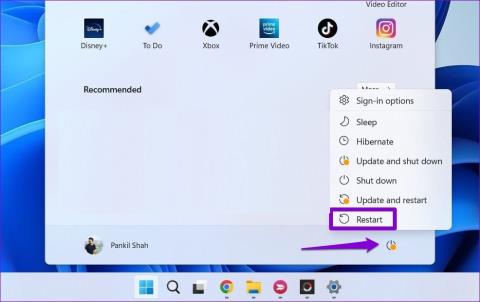
在裝置管理員中檢查圖形裝置驅動程式的狀態時,您是否看到錯誤代碼 22?當 Windows 無法與電腦上安裝的顯示卡通訊或識別顯示卡時,通常會出現此錯誤,從而影響系統的整體圖形效能。

出現錯誤代碼 22 的原因有很多,包括臨時故障、顯示卡驅動程式損壞和BIOS 設定配置錯誤。本指南提供了一些有用的提示,將有助於立即解決根本問題。
這似乎是一個簡單的解決方案,但重新啟動電腦通常可以解決阻止 Windows 與 GPU 驅動程式通訊的臨時問題。因此,這是您需要嘗試的第一件事。
點擊工作列上的 Windows 圖標以開啟「開始」功能表,按一下電源圖標,然後從出現的選單中選擇「重新啟動」。電腦重新啟動後,檢查錯誤是否仍存在。

2. 啟用顯示卡驅動
在 Windows 上看到錯誤代碼 22 的常見原因是您之前停用了圖形裝置驅動程式。大多數時候,您只需使用裝置管理員重新啟用驅動程式即可修復錯誤。那麼,讓我們試試看。
步驟 1:右鍵單擊“開始”圖標,然後從清單中選擇“裝置管理員”。

步驟 2:按一下顯示適配器左側的小箭頭將其展開。然後,右鍵單擊您的圖形驅動程式並選擇啟用裝置。

3. 更新裝置驅動程式
如果即使在啟用圖形驅動程式後仍看到錯誤代碼 22,則該驅動程式可能已過時或不相容。如果您在 Windows 上停用了自動驅動程式更新,則可能會發生這種情況。在這種情況下,您可以採用以下步驟來更新有問題的驅動程式。
步驟1:點選任務欄上的搜尋圖標,輸入裝置管理器,然後按下Enter鍵。

步驟 2:展開顯示適配器,右鍵單擊圖形驅動程序,然後選擇更新驅動程式。

請依照螢幕上的指示完成驅動程式更新,看看是否可以解決該錯誤。
4.重新安裝裝置驅動程式
如果更新驅動程式無效,則驅動程式可能已損壞或損壞。您需要卸載驅動程式並重新安裝才能修復該問題。以下是具體操作方法。
步驟 1:按 Windows + R 鍵盤快速鍵開啟「執行」對話方塊。在方塊中鍵入devmgmt.msc ,然後按 Enter。

步驟 2:展開顯示適配器,右鍵單擊您的圖形驅動程序,然後選擇卸載設備。

步驟 3:選擇「卸載」進行確認。

完成上述步驟後,前往製造商的網站下載最新的相容顯示驅動程式並安裝。
5.重置BIOS
BIOS(或基本輸入輸出系統)是負責正確啟動系統的軟體。如果目前 BIOS 設定存在問題,Windows 可能無法與顯示卡驅動程式通信,從而導致錯誤代碼 22。
步驟 1:按 Windows + S 鍵盤快速鍵開啟搜尋選單。在方塊中鍵入恢復選項,然後按 Enter。

步驟 2:點選「進階啟動」旁的「立即重新啟動」按鈕。

步驟 3:點選立即重新啟動按鈕。

步驟 4:等待電腦重新啟動。然後,選擇“故障排除”選項。
步驟 5:轉到進階選項。

步驟 6:選擇 UEFI 韌體設定選項。

第7步:按一下「重新啟動」。然後您的電腦將啟動進入 BIOS。請注意,UEFI 設定畫面可能會有所不同,具體取決於您的電腦製造商和型號。

步驟 8:進入 BIOS 後,按 F9 存取「設定預設值」選項。然後,選擇是。

步驟 9:按 F10 儲存變更並退出 BIOS。
此後重新啟動您的電腦,看看錯誤是否仍然出現。
6. 執行系統還原
系統還原是一項方便的功能,可協助您恢復對電腦所做的任何不良變更。如果上述提示都沒有幫助,您可以考慮執行系統還原作為最後的手段。以下是具體操作方法。
步驟1:點選任務欄上的搜尋圖標,輸入建立還原點,然後按下Enter鍵。

步驟 2:在「系統保護」標籤下,按一下「系統還原」按鈕。

步驟 3:選擇建議還原選項,然後按一下下一步繼續。

步驟 4:按一下「完成」繼續。

從故障到魅力
與大多數 Windows 問題一樣,對於此錯誤沒有一刀切的解決方案。請放心,上述修復之一應該可以幫助您解決 Windows 10 或 11 電腦上圖形裝置驅動程式的錯誤代碼 22。像往常一樣,請在下面的評論中告訴我們哪種方法適合您。
如果您的设备出现错误或崩溃,请按照 Windows 11 中系统还原的步骤,将您的设备恢复到先前版本。
如果你在寻找最佳的Microsoft Office替代品,这里有六个优秀的解决方案供你参考。
本教程向您展示如何创建一个 Windows 桌面快捷方式图标,该图标打开一个命令提示符到特定文件夹位置。
在Microsoft Windows中右键单击应用程序图标时,“以不同用户身份运行”选项缺失?您可以使用这些方法来启用它。
不想让其他人在您离开时访问您的计算机?尝试这些有效的锁定Windows 11屏幕的方法。
如果您的计算机在安装最近的Windows更新后出现问题,请了解几种修复损坏的Windows更新的方法。
你是否在尝试找出如何在Windows 11中将视频设置为屏幕保护程序。我们揭示了如何使用一种适用于多种视频文件格式的免费软件来实现。
您在 Windows 11 中的旁白功能烦吗?了解如何通过多种简单方法禁用旁白声音。
想要在 Windows 11 PC 上禁用删除确认对话框吗?请阅读本文,了解各种方法。
维护多个电子邮件收件箱可能很痛苦,特别是当您有重要邮件同时到达时。本文将介绍如何在PC和Apple Mac设备上将Microsoft Outlook与Gmail同步的简单步骤。







